Kako ukloniti pohranjene informacije iz Firefox autofill

Uklonite pohranjene informacije iz Firefox autofill slijedeći brze i jednostavne korake za Windows i Android uređaje.
Obavijesti su izvrstan način da ostanete u tijeku s vašim omiljenim stranicama. Budući da je to ono što imate na umu kada se od vas traži dopuštenje za prikaz obavijesti, odgovorite da. Nažalost, nije rijetkost da mnogi korisnici kasnije požale zbog toga.
Ako se želite vratiti u dobra stara vremena kada niste primali toliko obavijesti, možete. Dobra vijest je da je onemogućavanje obavijesti za preglednike kao što su Chrome, Firefox i Opera vrlo jednostavno.
Budući da je Chrome najpopularniji preglednik vani, pošteno je da je prvi na popisu. Da biste onemogućili sve obavijesti u Chromeu, kliknite na tri okomite točke u gornjem desnom kutu preglednika.
Potražite i odaberite Postavke. Pomičite se do kraja dok ne vidite opciju Prikaži napredne postavke. Kliknite na njega i ispod regije Privatnost kliknite na gumb Postavke sadržaja. Sada biste trebali vidjeti novi okvir i pod postavkama sadržaja trebali biste vidjeti opciju Obavijesti.
Posljednja opcija od tri bit će ona koja kaže Ne dopuštaj nijednoj web stranici da prikazuje obavijesti. Postoje web-lokacije koje se dobro ponašaju kada su u pitanju obavijesti, tako da ne bi bilo pošteno blokirati sve stranice.
Da biste blokirali samo obavijesti za određenu stranicu, kliknite gumb Upravljaj iznimkama. Tamo ćete vidjeti popis raznih web-mjesta i smiju li vam prikazivati obavijesti ili ne. Postoji velika šansa da imate uključenu opciju Pitaj prije slanja (preporučeno).
Kliknite na tri okomite točke na desnoj strani svake stranice i odaberite dopustiti. Od sada ćete primati sve obavijesti koje stranica šalje.
Ako ne vidite ništa od ovoga jer će ovisiti i o verziji Chromea, nakon što kliknete na Postavke sadržaja odaberite opciju obavijesti. Ovdje možete natjerati web-lokacije da vas pitaju za dopuštenje mogu li vam slati obavijesti ili ne.
Ako postoji određena stranica koja vam prikazuje previše obavijesti, možete je dodati klikom na gumb Dodaj.
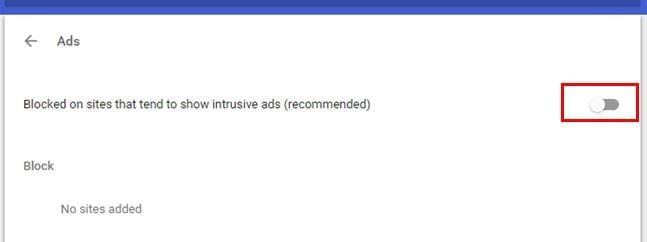
Onemogućavanje ili omogućavanje obavijesti u Operi jednako je jednostavno. Otvorite preglednik i kliknite na crveno O u gornjem lijevom kutu preglednika. Idite na Postavke i kliknite karticu web-mjesta. Pomaknite se prema dolje do odjeljka Obavijesti i prva i posljednja opcija omogućit će vam da dopustite svim web-lokacijama da prikažu obavijesti ili da ih uopće ne dopustite.
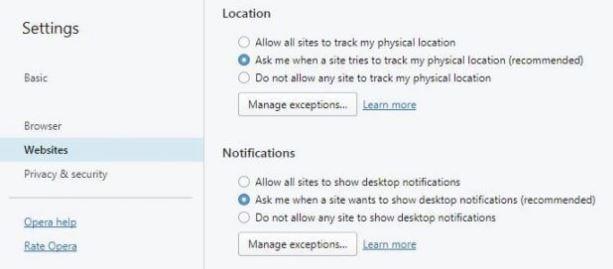
U svakom slučaju, možete stvoriti iznimke za te opcije. Kliknite gumb Upravljanje iznimkama i upišite web-mjesto koje želite isključiti iz opcije koju ste prethodno odabrali. Kada završite s dodavanjem iznimaka, ne zaboravite kliknuti gumb za dodavanje da biste spremili svoje promjene.
Vrijeme je da korisnici Firefoxa također onemoguće ili omoguće svoje obavijesti. Da biste to učinili, pokrenite Firefox i kliknite na ikonu hamburgera u gornjem desnom kutu. Potražite i kliknite na opciju Privatnost i sigurnost s lijeve strane. Ispod odjeljka Dozvole vidjet ćete opciju za onemogućavanje obavijesti Firefoxa dok se ponovno ne pokrene.
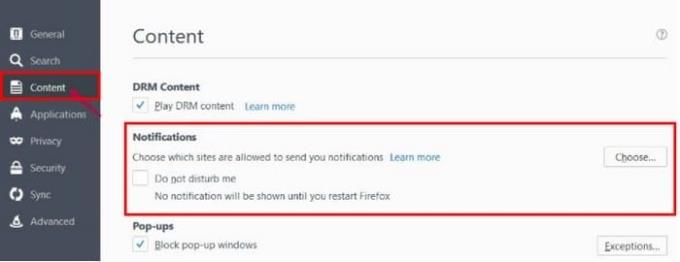
Kliknite na okvir Ne uznemiravaj da biste uklonili obavijesti ili možete kliknuti na gumb Odaberi. Klikom na gumb možete kontrolirati koje stranice vam nikada ne mogu ili uvijek mogu poslati obavijest
Sada znate kako se možete zauvijek riješiti tih dosadnih obavijesti, bez obzira na preglednik koji koristite. Nije važno ako niste baš tehnički potkovani jer morate samo ući u postavke preglednika i kliknuti tu i tamo. Koliko su vam dosadne obavijesti? Ostavite komentar i javite mi.
Uklonite pohranjene informacije iz Firefox autofill slijedeći brze i jednostavne korake za Windows i Android uređaje.
Saznajte koliko je lako dodati riječ ili drugi jezik za provjeru pravopisa u Firefoxu. Također saznajte kako možete isključiti provjeru pravopisa za preglednik.
Očistite povijest URL adresa u adresnoj traci na Firefoxu i zadržite svoje sesije privatnima slijedeći ove brze i jednostavne korake.
Kada otvorite početnu stranicu u bilo kojem pregledniku, želite vidjeti ono što volite. Kada počnete koristiti drugi preglednik, želite ga postaviti po svojim željama. Postavite prilagođenu početnu stranicu u Firefoxu za Android uz ove detaljne korake i otkrijte koliko brzo i jednostavno to može biti.
Pogledajte kako možete identificirati određenu boju koristeći integrirani alat u Firefoxu bez korištenja softvera trećih strana.
Saznajte kako onemogućiti dosadne automatski reproduktivane videe u Google Chromeu i Mozilla Firefoxu uz ovu uputu.
Kako omogućiti ili onemogućiti JavaScript značajku u svim verzijama web preglednika Mozilla Firefox.
Spriječite prikazivanje dosadnih obavijesti u web-preglednicima Edge, Chrome, Opera i Firefox.
Podesite svoj preglednik Mozilla Firefox s ovih 8 podešavanja.
Vodič koji sadrži 3 metode za uključivanje ili isključivanje provjere pravopisa u Mozilla Firefoxu.
Kako potpuno izbrisati svu povijest pregledavanja u web pregledniku Mozilla Firefox.
Nabavite dodatni sloj sigurnosti kada pregledavate Firefox. Omogućite HTTPS pregledavanje i čuvajte svoje podatke šifriranima.
Vaš web preglednik jedna je od vaših najčešće korištenih aplikacija, stoga je važno odabrati onu koja vam najbolje odgovara. U ovom članku dobro prođite kroz neke od
Na radnoj površini vaša je početna stranica općenito prva stranica koju vaš web preglednik učita kada se otvori. Većina mobilnih preglednika, međutim, čuva sve vaše kartice. Postavite vlastitu zadanu početnu stranicu u Firefoxu za Android pomoću ovih detaljnih koraka.
Pokazujemo vam 3 načina da omogućite ili onemogućite automatska ažuriranja u Mozilla Firefoxu.
Kako brzo povećati ili smanjiti font u bilo kojem pregledniku koji radi u sustavu Microsoft Windows, Linux ili MacOS.
Podrška za Flash datoteke je na izlasku. Flash se često smatra temeljnim gradivnim elementom oglasa, kratkih videozapisa ili audiozapisa i igara. Čak i jedan
Bilo da brišete ili omogućujete kolačiće u Chromeu, Operi ili Firefoxu, ovaj će vam vodič pomoći da učinite oboje.
Riješite probleme s vašim web-preglednikom koji se ne povezuje s određenim web-stranicama.
U ovom vodiču naučit ćete kako se kretati do preglednika certifikata Firefox pomoću ovih koraka.
Imate problema s pogreškom 2026 u anketi Microsoft Teamsa? Otkrijte provjerena rješenja za rješavanje problema s pogreškom 2026 u anketi Microsoft Teamsa, od brisanja predmemorije do naprednih resetiranja. Neka ankete rade na sastancima već danas!
Zaglavili ste s pogreškom povijesti verzija Microsoft Teamsa? Nabavite provjerena, detaljna rješenja za brzo vraćanje pristupa povijesti datoteka. Radi na najnovijim verzijama Teamsa za besprijekornu suradnju.
Umorni ste od kodova pogrešaka 657Rx i 9Hehw u programu Microsoft Teams koji vam ruše sastanke? Otkrijte provjerena, detaljna rješenja kako biste brzo riješili te pogreške i vratili nesmetan timski rad. Uključeni su i najnoviji savjeti za rješavanje problema.
Umorni ste od pogreške poslovnog računa Microsoft Teamsa koja blokira vaš tijek rada? Otkrijte jednostavna i učinkovita rješenja poput brisanja predmemorije i resetiranja vjerodajnica. Brzo se vratite na mrežu uz naš stručni vodič.
Savladajte umijeće postavljanja virtualnih događaja u Microsoft Teamsu uz ovaj detaljni vodič. Uključite tisuće ljudi bez napora, potaknite sudjelovanje i vodite besprijekorne virtualne događaje u Teamsu.
Mučite se sa sitnim tekstom u Microsoft Teamsu? Otkrijte provjerene korake kako biste povećali i učinili čitljivijim korisničko sučelje Microsoft Teamsa. Smanjite naprezanje očiju i poboljšajte fokus jednostavnim prilagodbama za stolna računala, web i mobilne uređaje.
Umorni ste od beskrajne petlje izvješćivanja o pogreškama u Microsoft Teamsu koja vam ruši sastanke? Nabavite konačno rješenje za 2026. s detaljnim rješenjima za vraćanje besprijekorne suradnje. Brze pobjede i napredni savjeti unutra!
Frustrirani ste što se Microsoft Teams zamrzava na početnom zaslonu? Naučite provjerena, detaljna rješenja za pogrešku 2026 zbog zaglavljenog početnog zaslona. Brzo se vratite na mrežu uz ove stručne savjete!
Savladajte kako bez napora ažurirati Microsoft Teams na najnoviju verziju u 2026. godini. Preuzmite detaljne vodiče za postavke za stolna računala, mobilne uređaje, web i administratore kako biste otključali nove značajke i povećali produktivnost već danas!
Umorni ste od pogrešaka u sinkronizaciji upravljanja zadacima u Microsoft Teamsu koje vam ometaju tijek rada? Slijedite naš provjereni vodič korak po korak kako biste brzo riješili probleme sa sinkronizacijom i vratili besprijekorno upravljanje zadacima. Radi na računalu, webu i mobilnim uređajima.



























